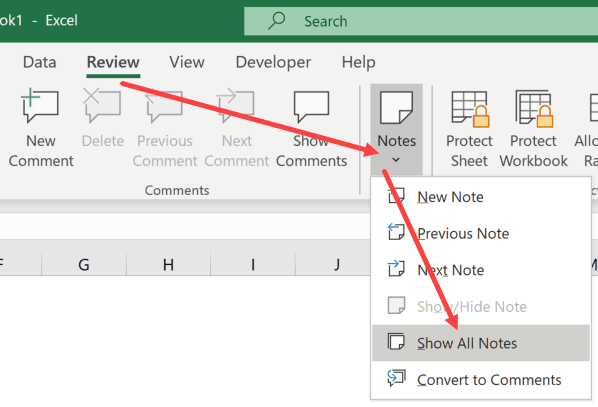Yaliyomo
Watumiaji wengi wa novice wa Excel wanajua shida kwamba ni ngumu sana kuweka idadi kubwa ya habari kwenye seli, hakuna mahali pa kuacha barua kwako katika siku zijazo. Kwa kweli, kufanya hivyo bila kukiuka muonekano wa jumla wa meza ni rahisi sana. Hiyo ni nini noti ni kwa ajili ya.
Kufanya kazi na Vidokezo
Vidokezo ni maagizo ya ziada kwa seli zilizochaguliwa. Mara nyingi wao ni wa maandishi na huwa na maoni maalum na mmoja wa waandishi wa jedwali. Mbali na maandishi, unaweza kuongeza picha kwenye uwanja unaoonekana. Hata hivyo, ili kuunganisha maoni au picha inayotakiwa kwenye seli, unahitaji kujifunza jinsi ya kuunda alama za maandishi rahisi, kutazama na kuzihariri.. Baada ya hayo, unaweza kuendelea na mipangilio ya hali ya juu.
Uumbaji
Mchakato wa kuunda maelezo ni rahisi sana na una hatua kadhaa:
- Chagua seli kutoka kwa meza na panya. Bonyeza kulia juu yake.
- Kutoka kwenye menyu ya muktadha inayoonekana, chagua kazi ya "Ingiza Kumbuka".

- Baada ya hapo, uwanja wa bure utatokea upande wa seli iliyochaguliwa. Mstari wa juu utajaliwa na jina la mtumiaji chaguo-msingi.
Unaweza kuingiza habari yoyote ya maandishi kwenye uwanja wa bure. Ili kuficha maoni, unahitaji kubofya-kulia kwenye seli, chagua kazi ya "Ficha Maoni". Baada ya hapo, itapatikana kwa kusoma kwenye kiungo kilichoonyeshwa na kona nyekundu.
Tathmini
Unaweza kutazama maoni ya visanduku tofauti kwa kuelea juu ya kila moja ukitumia kishale cha kipanya. Baada ya hapo, maandishi yenye noti hujitokeza kiatomati. Ili kufanya sehemu ya maoni kutoweka, unahitaji kuhamisha kishale hadi mahali pengine.
Ushauri wa kitaalam! Ikiwa meza ni kubwa, na ina maelezo mengi yaliyofungwa kwenye seli tofauti, unaweza kubadili kati yao kupitia kichupo cha "Kagua". Kwa hili, vifungo "Uliopita" na "Next" vinakusudiwa.
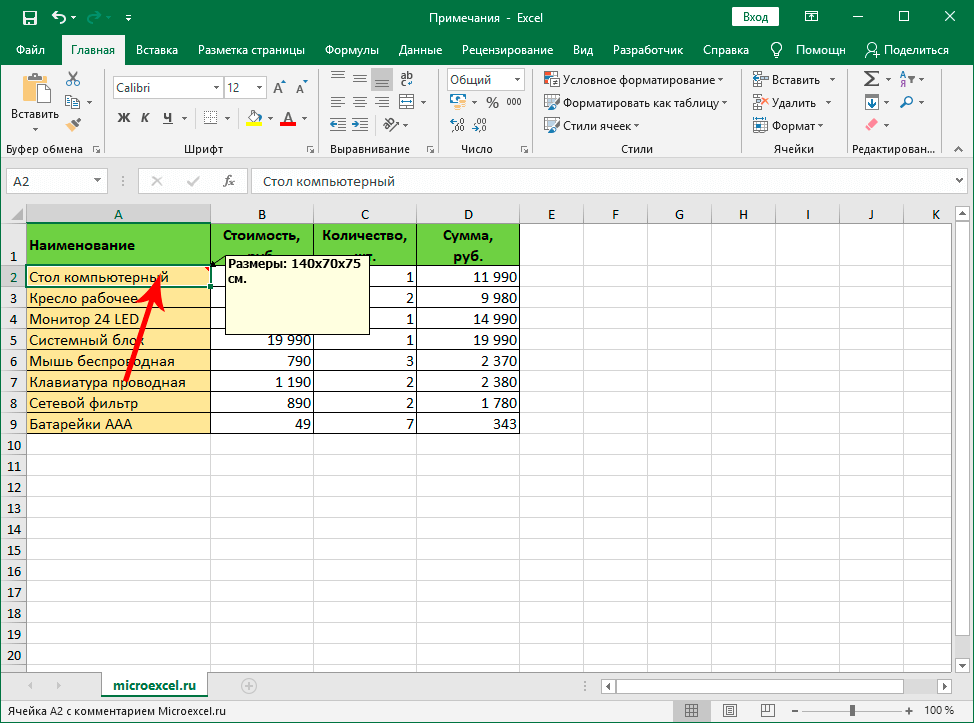
Kuhariri
Mara nyingi kuna hali wakati inahitajika kubadilisha yaliyomo kwenye dirisha kwa maoni ya ziada. Unaweza kufanya hivyo kwa kufuata hatua chache:
- Hapo awali, bonyeza kwenye seli iliyo na maandishi yaliyofichwa na kitufe cha kulia cha kipanya.
- Katika orodha inayoonekana, chagua kazi ya "Hariri Kumbuka".
- Dirisha linapaswa kufunguliwa ambalo unaweza kuhariri maandishi, kuongeza picha kwake, kuongeza au kupunguza sehemu ya maoni.
Unaweza kukamilisha mpangilio kwa kubofya popote kwenye jedwali nje ya uwanja kwa maandishi ya ziada.
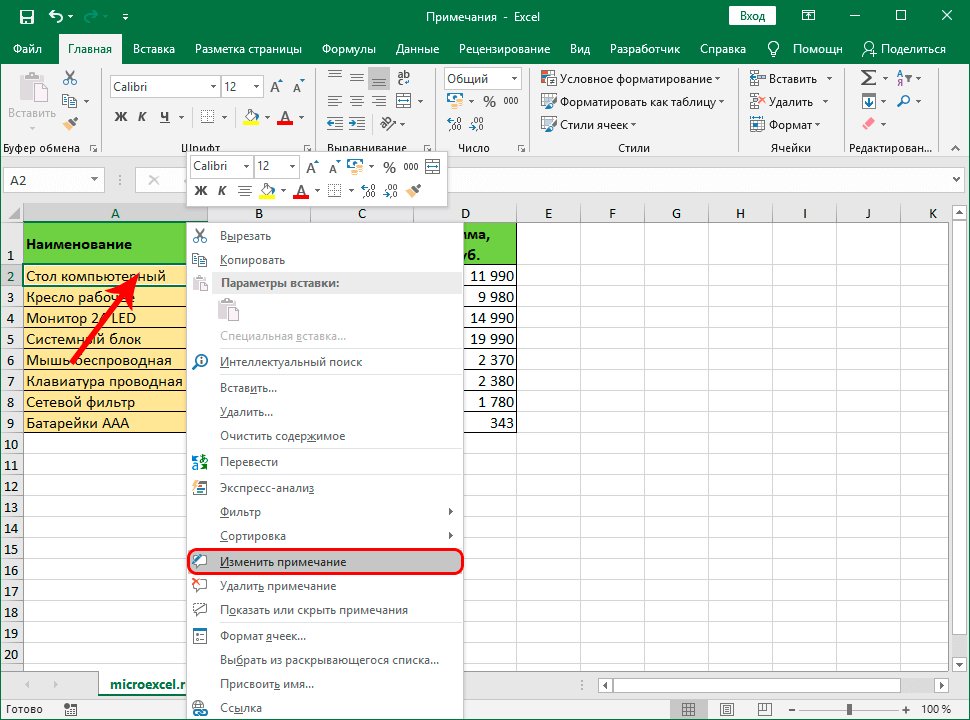
Chaguo jingine la kuhariri maoni ya seli ni kupitia kichupo cha Mapitio. Hapa unahitaji kupata seti ya zana za vidokezo na ubofye kitufe cha "Hariri".
Kuongeza picha
Moja ya vipengele vya kuvutia vya maelezo katika Excel ni nyongeza ya picha ambazo zitatokea unapoelea juu ya seli zilizochaguliwa. Ili kuongeza picha, unahitaji kufanya vitendo kadhaa:
- Hapo awali, unahitaji kuongeza saini ya ziada kwenye seli iliyochaguliwa.
- Nenda kwenye mchakato wa kuhariri dokezo, elekeza kishale cha kipanya kwenye mojawapo ya mipaka ya seli. Ni muhimu kuielekeza mahali ambapo icon na mishale minne itaonekana, ambayo inatofautiana kwa njia tofauti.
- Unahitaji kubofya-click kwenye icon hii, chagua kazi ya "Note Format" kutoka kwenye menyu inayoonekana.
- Dirisha la habari ya uhariri inapaswa kuonekana mbele ya mtumiaji. Unapaswa kupata kichupo cha "Rangi na Mistari" na ubadilishe.
- Bofya kwenye orodha ya kushuka inayoitwa "Rangi", chini kabisa ya orodha inayoonekana, chagua kazi ya "Mbinu za Kujaza".
- Dirisha jipya linapaswa kuonekana ambalo unahitaji kwenda kwenye kichupo cha "Kuchora". Ndani ya kichupo hiki, bofya kitufe kilicho na jina sawa.
- Dirisha la "Ingiza Picha" litaonekana, ambalo unahitaji kuchagua mojawapo ya chaguo tatu: pakia picha kutoka kwa OneDrive, tafuta picha kwa kutumia Bing, pakia picha kutoka kwa kompyuta. Njia rahisi ni kupakia kutoka kwa kompyuta ambapo hati iko.
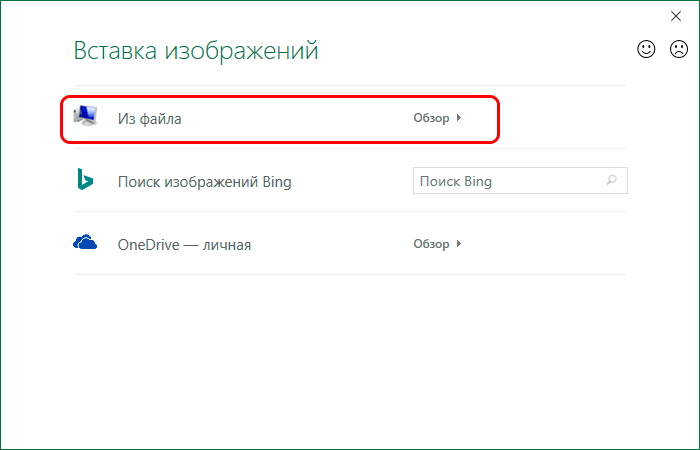
- Wakati picha imechaguliwa, itabadilika kiotomatiki kwa dirisha lililopita ambalo picha iliyochaguliwa itaonyeshwa. Hapa unahitaji kuangalia kisanduku karibu na kazi "Weka idadi ya picha."
- Baada ya kubofya kitufe cha "Sawa", dirisha la uundaji wa maelezo ya awali litafungua. Katika hatua hii, unahitaji kufunga noti na picha kwa seli iliyochaguliwa hapo awali. Ili kufanya hivyo, unahitaji kwenda kwenye kichupo cha "Ulinzi", usifute sanduku karibu na "Kitu kilicholindwa".
- Ifuatayo, unahitaji kwenda kwenye kichupo cha "Mali", angalia kisanduku karibu na kipengee cha kusonga na kubadilisha vitu pamoja na seli. Bonyeza kitufe cha "Sawa".
Ili kupanua picha, ni muhimu kunyoosha uwanja wa maelezo ya jumla kwa mwelekeo tofauti.
Inafuta dokezo
Kuondoa sahihi iliyoongezwa ni rahisi kuliko kusakinisha mpya au kuihariri. Ili kufanya hivyo, bonyeza-kulia kwenye seli iliyo na maelezo ya ziada. Kutoka kwenye orodha ya pop-up, fanya amri ya "Futa note".
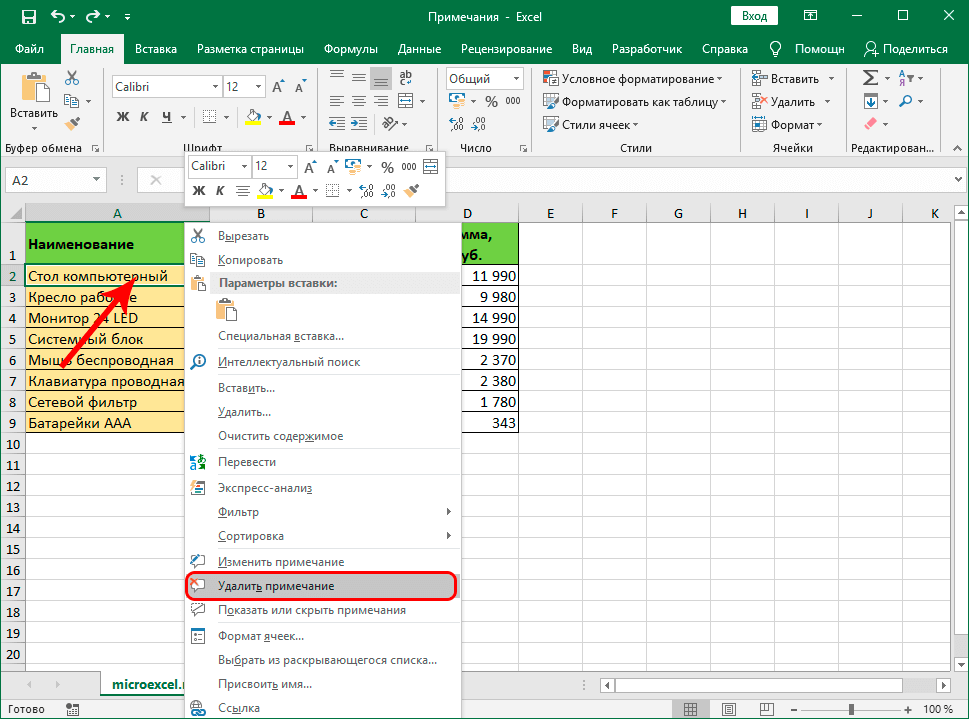
Njia ya pili ya kuondoa lebo ya ziada kwenye seli iliyochaguliwa ni kupitia kazi ya "Kagua". Kabla ya kuchagua chaguo hili, lazima uweke alama kwenye seli na panya. Hatimaye, bofya kitufe cha kufuta maelezo ya ziada.
Jinsi ya kusaini barua katika Excel
Ikiwa katika hati moja iliyoshirikiwa ya Excel mabadiliko yote ya ziada juu ya seli yameandikwa na watumiaji tofauti bila saini za mtu binafsi, itakuwa vigumu sana kupata mwandishi wa maingizo fulani. Manukuu ya noti hukuruhusu kupanga data. Ili kuiacha juu ya uhariri fulani kwa seli, unahitaji kufanya vitendo kadhaa:
- Chagua moja ya vitu kuu vya menyu "Faili".
- Nenda kwenye "Mipangilio".
- Nenda kwenye kichupo cha "Jumla".
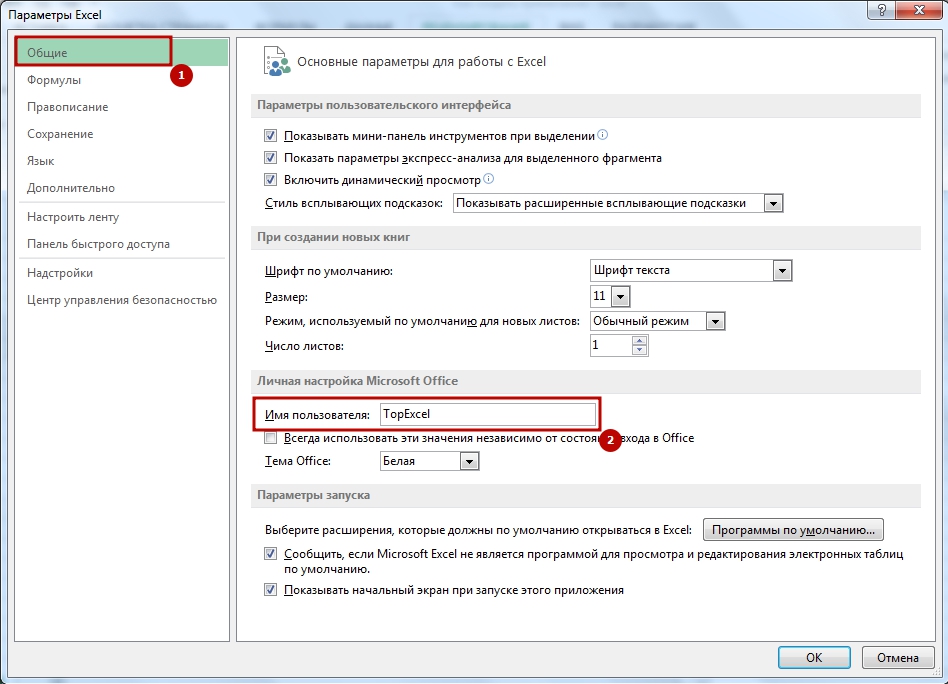
- Sehemu ya bure itaonekana chini ya ukurasa, ambayo lazima uweke jina la mtumiaji aliyeacha maoni kwenye seli.
Jinsi ya kupata noti katika Excel
Ikiwa hati ni kubwa sana, kunaweza kuwa na hali ambapo unahitaji haraka kupata maoni maalum. Fanya iwezekane. Maagizo ya kupata maelezo au lebo inayohitajika:
- Nenda kwenye kichupo cha "Nyumbani".
- Nenda kwenye sehemu ya "Tafuta na uchague".
- Bonyeza kitufe cha "Mipangilio".
- Pata chaguo la kuchagua "Upeo wa Utafutaji".
- Weka thamani kwa Kumbuka.
- Bonyeza kitufe cha "Pata Yote".
Baada ya hayo, orodha iliyo na seli kulingana na parameter iliyowekwa itaonekana mbele ya mtumiaji.
Kuonyesha na kuficha dokezo
Ikiwa unataka, unaweza kuficha kabisa maelezo ili yasiwe wazi wakati wa kusoma hati kuu, au afya ya kazi ya kujificha ikiwa imeamilishwa hapo awali. Ili kufanya hivyo, unahitaji kufuata hatua chache rahisi:
- Nenda kwenye mipangilio ya jumla kwenye kichupo cha "Faili", kisha "Chaguo", nenda kwenye sehemu ya "Advanced".
- Pata sehemu ya "Screen".
- Angalia kisanduku karibu na kazi ya "Vidokezo na viashiria".
- Bonyeza kitufe cha "Sawa". Baada ya hayo, maelezo yaliyofichwa yataonyeshwa daima. Ili kuwaficha kabisa, unahitaji kuangalia sanduku karibu na kazi ya "Hakuna maelezo, hakuna viashiria".
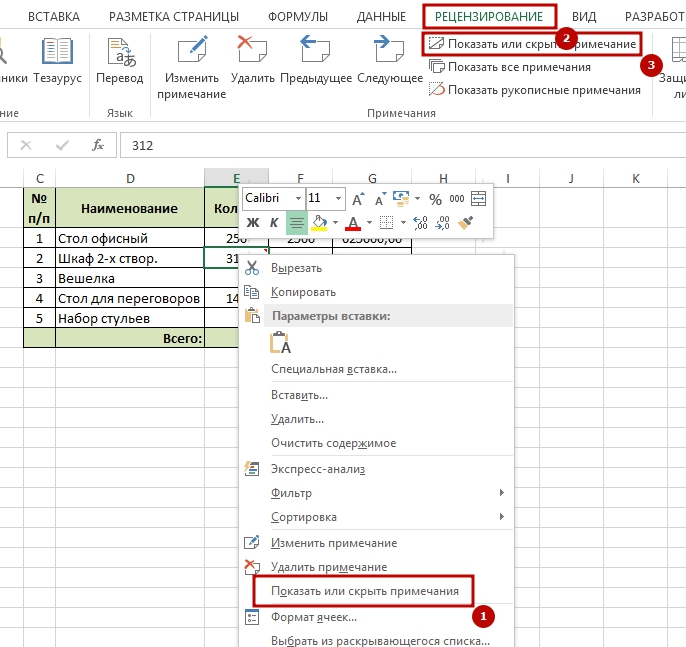
Ushauri wa kitaalam! Excel ina chaguo la kuonyesha maoni ya mtu binafsi pekee. Ili kuwezesha kipengele hiki, lazima ubofye-kulia kwenye seli na maelezo ya ziada, bofya kwenye kitufe cha "Onyesha Vidokezo". Kwa hivyo zitaonyeshwa kwa kudumu tu kwenye seli zilizochaguliwa. Kupitia menyu ya muktadha sawa, unaweza kujificha kabisa maelezo mafupi katika sehemu zinazohitajika.
Kunakili dokezo kwa visanduku vingine
Ikiwa noti tayari imeundwa, unaweza kuinakili kwenye seli nyingine ili usiandike maandishi tena. Ili kufanya hivyo, fuata maagizo rahisi:
- Bofya kulia ili kuchagua kisanduku kwenye hati ambayo maelezo mafupi au marekebisho yameambatishwa.
- Kutoka kwenye orodha ya pop-up, chagua kazi ya "Copy".
- Pata kisanduku ambacho ungependa kufunga kidokezo kilichonakiliwa, chagua kwa kubofya kitufe cha kushoto cha mouse.
- Nenda kwenye kichupo cha "Nyumbani", kisha uchague "Ubao wa kunakili", bofya kitufe cha "Bandika".
- Orodha ya amri itaonekana mbele ya mtumiaji. Jambo la kupendeza ni "Bandika Maalum". Baada ya kubofya, dirisha tofauti la mipangilio litatokea, ambapo unahitaji kuangalia sanduku karibu na maelezo. Inabakia kuokoa mabadiliko kwa kubofya "Sawa".
Jinsi ya kuchapisha daftari
Ikiwa hutafanya marekebisho fulani, kwa default, hati za Excel zinachapishwa bila maelezo. Ili kuziongeza kwenye uchapishaji, unahitaji kusanidi programu:
- Nenda kwenye sehemu ya "Mpangilio wa Ukurasa".
- Nenda kwenye kichupo cha "Mipangilio ya Ukurasa", kisha ubofye "Vichwa vya Kuchapisha".

- Dirisha yenye vipengee vya kibinafsi vya uchapishaji itafungua. Kinyume na neno "Vidokezo", unaweza kuziongeza kwenye uchapishaji au kuacha kitendo hiki kikiwa kimeghairiwa.
Ushauri wa kitaalam! Wakati wa kuongeza madokezo ya kuchapisha, kuna chaguzi mbili za kuzionyesha kwenye hati iliyochapishwa. Ikiwa unachagua "Mwishoni mwa karatasi" - wataonekana chini kabisa ya ukurasa. Unaweza kuchagua chaguo "Kama kwenye karatasi" - maelezo yatachapishwa kama yanavyoonekana katika toleo la elektroniki la hati.
Kubadilisha jina la mtumiaji wakati wa kuunda madokezo
Wakati wa kufanya kazi katika Excel na kushiriki kumewashwa, unapounda maelezo, hawapewi jina la mtumiaji anayewaacha. Ili kubadilisha jina lako la utani, unahitaji kufuata hatua chache:
- Kona ya juu kushoto, bofya kichupo cha "Faili".
- Nenda kwenye sehemu ya "Mipangilio", "Jumla".
- Chagua "Jina la mtumiaji" kwenye menyu inayoonekana.
- Sehemu ya bure itafungua mbele ya mtumiaji, ambayo ni muhimu kuandika jina linalohitajika.
Mifano ya kutumia noti katika Excel
Ili kuelewa jinsi maoni ya ziada ya seli kwenye lahajedwali ya Excel yanaweza kuwa muhimu, inashauriwa kuzingatia mifano michache ya vitendo kutoka kwa uzoefu wa watumiaji wengine:
- Wakati wafanyikazi wa kampuni moja wana msingi wa kazi wa kawaida uliorekodiwa katika hati ya Excel, wenzako wanaofanya kazi kwenye ukurasa huo huo kwa zamu wanaweza kuacha maoni kama wabadilishaji, kutoa maagizo, kubadilishana habari fulani.
- Uwekaji wa picha - ikiwa meza ina data kuhusu watu fulani, picha za vitu vyovyote, ikiwa inahusu uhifadhi wao, uuzaji.
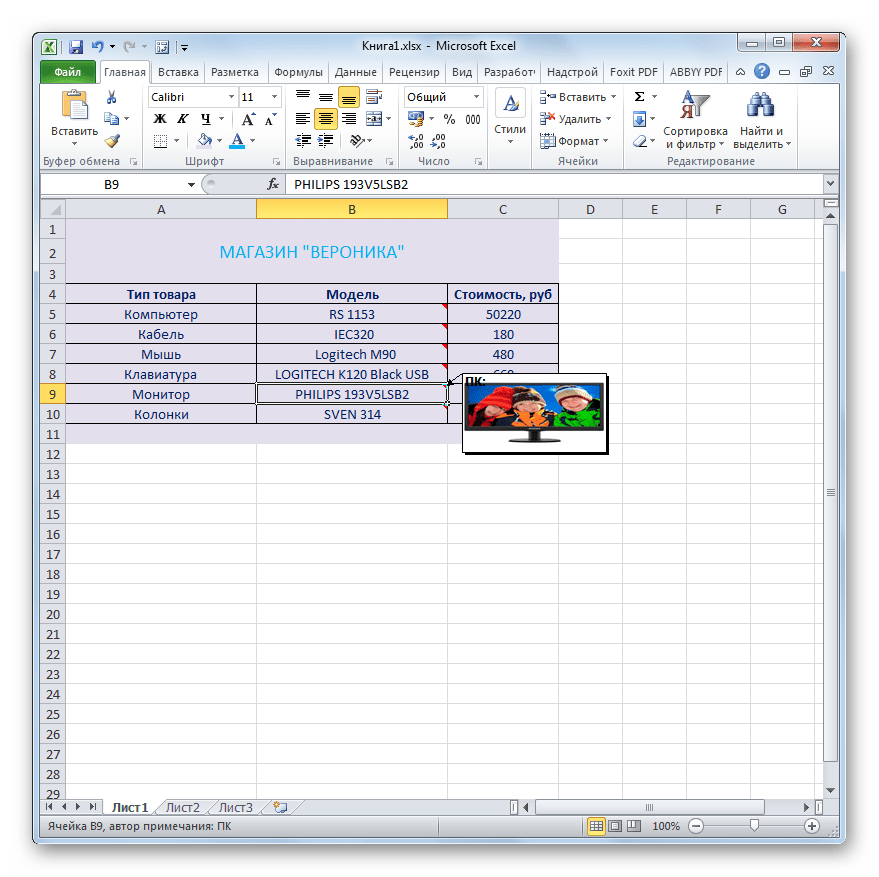
- Maelezo ya fomula ambazo zitarahisisha mahesabu zaidi, mahesabu.
Ukiacha maoni kwa njia sahihi - ili waweze kuonekana kwa wakati unaofaa na usiingiliane na kazi ya watumiaji wengine, unaweza kuongeza kwa kiasi kikubwa uzalishaji wa kazi zinazohusiana na meza katika Excel.
Mafunzo ya video kwenye maelezo katika Excel
Maagizo hapo juu yatakusaidia kuelewa misingi ya kuunda, kuhariri, kutazama, mipangilio ya kina ya maoni kwenye seli kwenye lahajedwali ya Excel. Walakini, ikiwa unakabiliwa na shida yoyote, shida na vitendo fulani kuhusu maelezo, inashauriwa kutazama video za mafunzo. Zina maagizo ya hatua kwa hatua ya kufanya shughuli mbalimbali na maoni ya seli.
Hitimisho
Kuunda, kuhariri na kutazama maoni kwenye seli mbalimbali katika Excel si vigumu kama inavyoweza kuonekana mwanzoni. Itakuwa na manufaa kuwa na ujuzi huo sio tu kwa watu wanaofanya kazi katika mashirika makubwa, kuweka wimbo wa kitu kwa kutumia meza, lakini pia kwa watumiaji moja wanaofanya kazi katika Excel kwa wenyewe. Hatupaswi kusahau kwamba katika uwanja wa kumbuka unaweza kuongeza sio maandishi tu, bali pia picha, ambayo huongeza sana manufaa yao katika kazi.